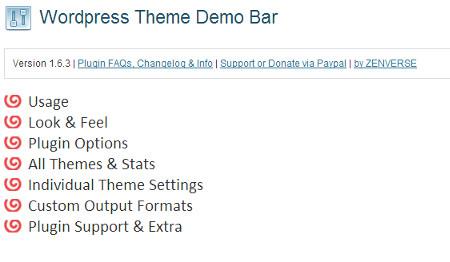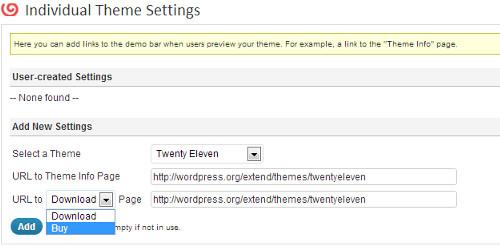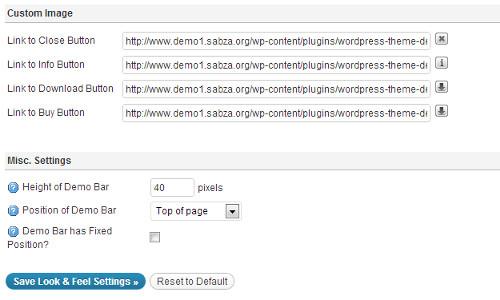如何在WordPress中添加主题演示栏
大多数WordPress主题商店和市场都使用主题演示栏,让用户更容易预览主题。主题演示栏是一个工具栏,显示在带有主题选择器菜单的网站顶部。它允许您创建一个具有虚拟内容的站点,您的用户可以使用这些内容来查看您可用的不同主题的演示。我们的一位想要发布免费主题的用户问我们如何在他的网站中添加主题演示栏功能。在本文中,我们将向您展示如何在WordPress中添加主题演示栏,而无需任何麻烦和编码。
首先安装并激活WordPress主题演示栏插件。激活后,您需要从设置页面配置插件:
使用插件非常简单明了。将 themedemo 变量添加到URL中,如下所示:
http://www.example.com/?themedemo = theme-name
将theme-name替换为要显示的主题的名称。该URL将显示带有主题演示栏的example.com,主题切换器和关闭按钮。WordPress主题演示栏插件从主题目录中选取主题的名称。主题切换下拉列出主题目录中的所有主题,包括子主题。
插件设置页面上的配置选项允许您控制演示栏的完整外观。您还可以选择要显示的主题以及要隐藏的主题。WordPress主题演示栏还提供每个主题预览次数的统计数据。在单个主题设置下,您可以为每个主题选择信息页面。这可以是访问者可以下载/购买主题的页面,或者了解有关其功能的更多信息。如果您愿意,这可以很容易地成为外部主题商店的联盟链接。
In WordPress主题演示栏设置»外观和感觉您可以轻松更改主题演示栏的外观。您可以上传按钮,使用自定义样式表,以及调整演示栏的高度和位置。
大多数WordPress主题商店和市场都使用主题演示栏,让用户更容易预览主题。主题演示栏是一个工具栏,显示在带有主题选择器菜单的网站顶部。它允许您创建一个具有虚拟内容的站点,您的用户可以使用这些内容来查看您可用的不同主题的演示。我们的一位想要发布免费主题的用户问我们如何在他的网站中添加主题演示栏功能。在本文中,我们将向您展示如何在WordPress中添加主题演示栏,而无需任何麻烦和编码。
首先安装并激活WordPress主题演示栏插件。激活后,您需要从设置页面配置插件:
使用插件非常简单明了。将 themedemo 变量添加到URL中,如下所示:
http://www.example.com/?themedemo = theme-name
将theme-name替换为要显示的主题的名称。该URL将显示带有主题演示栏的example.com,主题切换器和关闭按钮。WordPress主题演示栏插件从主题目录中选取主题的名称。主题切换下拉列出主题目录中的所有主题,包括子主题。
插件设置页面上的配置选项允许您控制演示栏的完整外观。您还可以选择要显示的主题以及要隐藏的主题。WordPress主题演示栏还提供每个主题预览次数的统计数据。在单个主题设置下,您可以为每个主题选择信息页面。这可以是访问者可以下载/购买主题的页面,或者了解有关其功能的更多信息。如果您愿意,这可以很容易地成为外部主题商店的联盟链接。
In WordPress主题演示栏设置»外观和感觉您可以轻松更改主题演示栏的外观。您可以上传按钮,使用自定义样式表,以及调整演示栏的高度和位置。